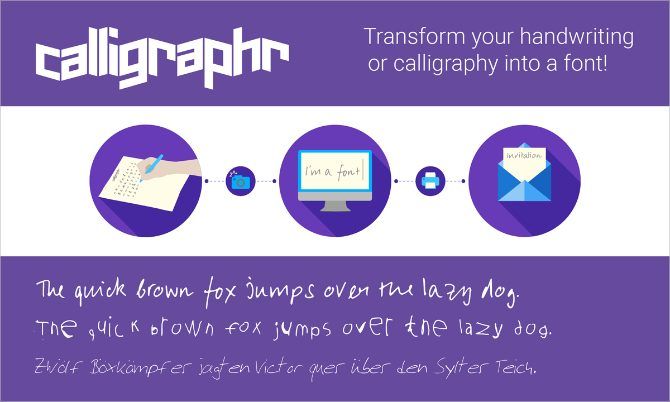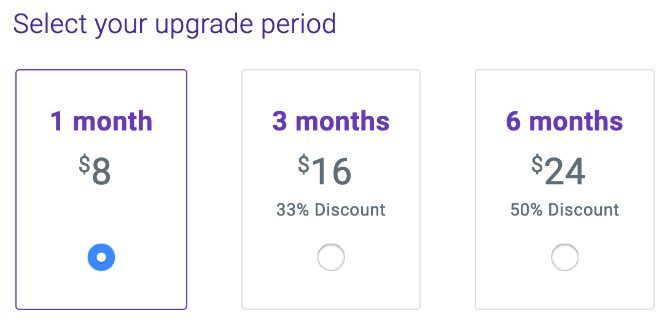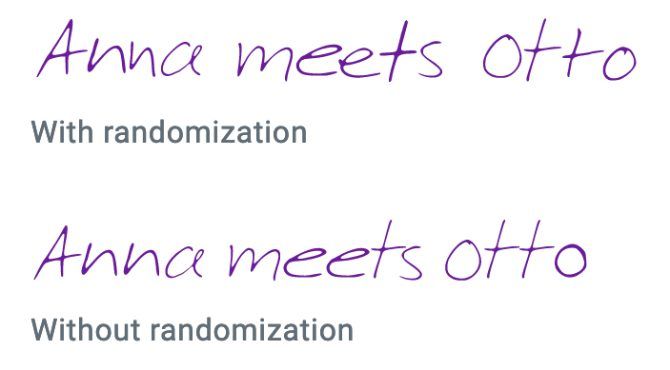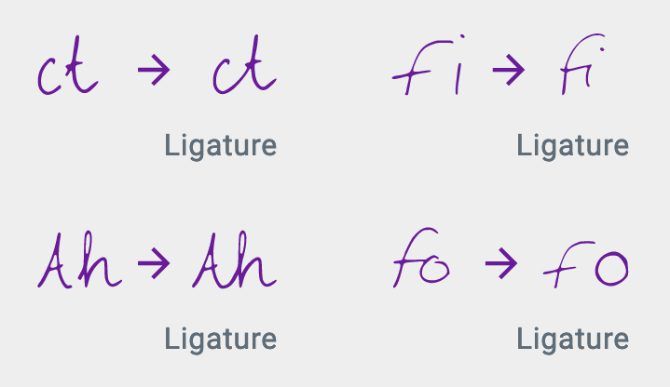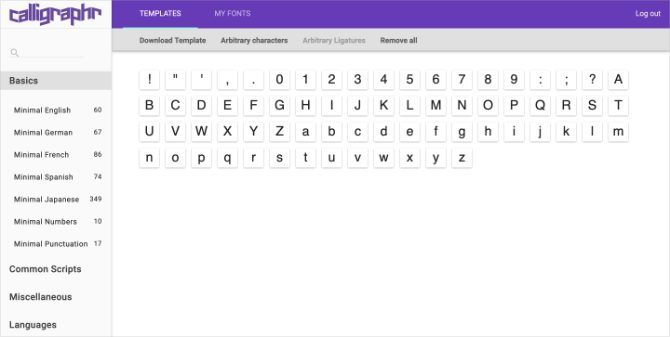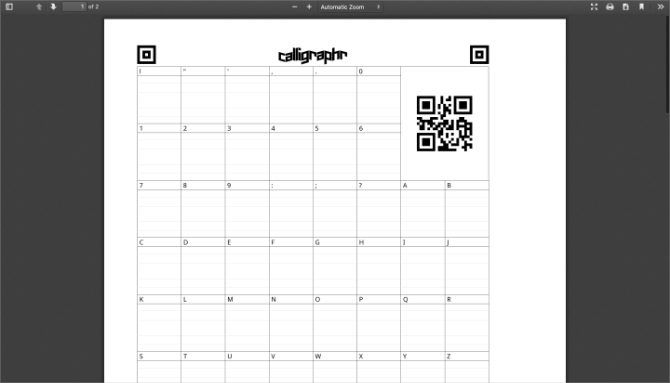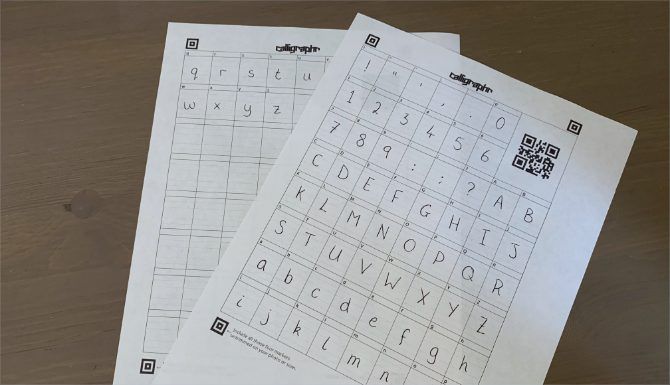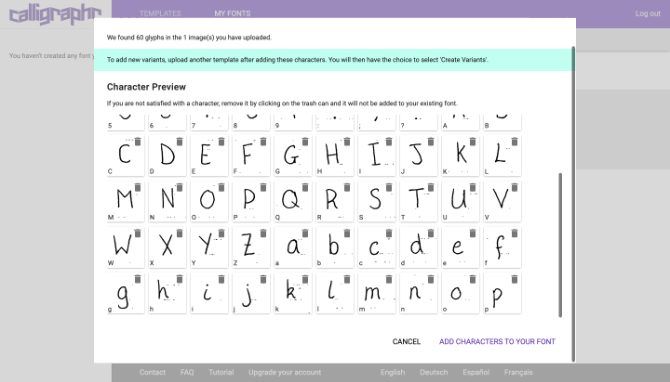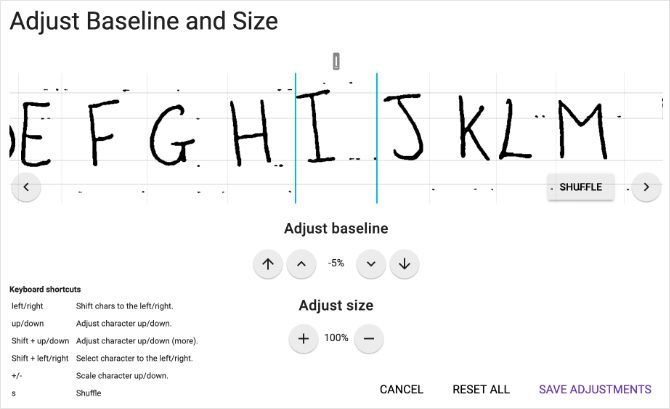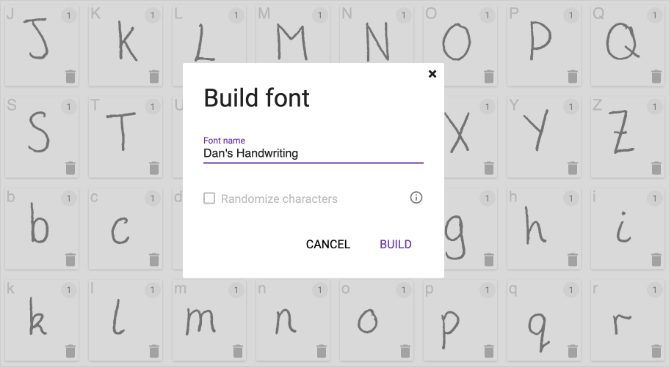Сделать шрифт как почерк
Как превратить ваш почерк в шрифт
Всегда хотел превратить ваш почерк в шрифт? Хотите персонализировать свои цифровые канцелярские товары или добавить процветание на свой сайт? Есть несколько инструментов, которые могут взять ваши собственные каракули и превратить их в полезные шрифты для вашего компьютера или других устройств. Это не займет много времени, и если вы можете писать разборчиво, он может создать шрифт достойного качества практически для любого использования.
Используйте веб-сайт или приложение, как Calligraphr
Прочитайте статью для получения дополнительной информации
Есть ряд сайтов, которые предлагают превратить ваш почерк в шрифт, но наиболее распространенным является Calligraphr, Раньше он назывался MyScriptFont и имел что-то вроде реконструкции. Это не единственная услуга такого рода, но она не справляется с этой задачей. Вам придется зарегистрироваться на сайте, но вы можете создать один набор шрифтов бесплатно. Если вы хотите зарабатывать больше, вы ищете 8 долларов в месяц.
Для этого вам понадобится принтер и сканер. Сайт делает все остальное.
Преврати свой почерк в шрифт
Процесс превращения вашего почерка в шрифт довольно прост. Вы регистрируетесь в Calligraphr, загружаете шаблон, заполняете шаблон своим собственным почерком, загружаете его и позволяете веб-сайту делать свое дело. Он оцифрует ваш почерк и превратит его в файл шрифта, готовый для загрузки.
Вот и все, что нужно для реального процесса создания!
При печати шаблона обязательно используйте портретный формат. Закончите его, используя черную ручку хорошего качества и убедитесь, что все буквы четкие и разборчивые При сканировании убедитесь, что оно составляет 300 ppi и не больше 4000 x 4000 пикселей.
Присвойте своему файлу что-то значимое, хотя это не имеет значения. Вы можете сохранить его как JPG, но PNG работает хорошо. Формат TTF — это True Type Format, который будет работать на большинстве компьютеров. Вы можете сохранить как TTF, OTF или SVG.
Это может занять пару попыток, чтобы правильно заполнить шаблон. Вы должны держать все буквы внутри коробки и делать их как можно более четкими и разборчивыми. Я использовал ручку с черными чернилами, но любая качественная ручка, которая пишет достаточно темным, чтобы получаться при сканировании, должна работать нормально. Вы получаете возможность предварительно просмотреть файл шрифта до того, как его создаст сайт, поэтому не торопитесь и убедитесь, что все буквы и символы удовлетворяют вас перед сохранением.
Если вас не устраивают настройки по умолчанию, выберите «Изменить» информацию о шрифте. Здесь вы можете изменить интервал, размер шрифта и интервал между словами, чтобы он работал лучше. Это может потребовать некоторой настройки, чтобы сделать это правильно, но настойчивость окупается здесь. Промойте и повторите, пока вы не будете счастливы, а затем создайте шрифт.
Установка вашего шрифта
Теперь у вас есть файл шрифта, который вы можете установить на свой компьютер. Если вы используете Windows, вы можете скопировать и вставить файл в папку Fonts. Вы также можете щелкнуть правой кнопкой мыши или дважды щелкнуть мышью и выбрать «Установить». Если вы используете Mac, вы можете скопировать и вставить файл в Font Book или просмотреть файл и выбрать Install Font.
После установки вы сможете использовать свой новый шрифт в некоторых программах. Скорее всего, вы не сможете изменить системные шрифты по умолчанию, но сможете использовать их в Word, Excel и других программах.
Другие шрифтовые сайты и приложения
Хотя Calligraphr является одним из наиболее популярных сайтов для преобразования вашего почерка в шрифт, есть несколько других вариантов, которые мы хотели бы упомянуть. В App Store и Google Play Store доступно множество приложений, которые позволяют создавать новые шрифты и изучать каллиграфию.
Fontifier
Fontifier невероятно похож на Calligrapher, за исключением того, что вы платите 9 долларов за каждый шрифт, который хотите загрузить на свой компьютер. Хотя это включает в себя использование принтера и сканера, разнообразие всегда хорошо.
Если вы хотите, чтобы несколько образцов почерка были превращены в шрифты, это может быть подходящим вариантом. Без ежемесячной платы, вы просто платите за те, которые вам нужны. Веб-сайт дает вам возможность просматривать загруженный почерк перед совершением покупки, что является важной особенностью почерка при покупке шрифтов.
Приложение Каллиграф
В популярной настройке Calligraphr есть приложение, которое доступно как для пользователей Android, так и для iOS. Приложение можно загрузить бесплатно, а также предлагает варианты каллиграфии.
Приложение Fonty
Приложение Fonty это еще один способ создания фронтов. Приложение доступно для загрузки на iOS и Android. Используя мобильное устройство, вы можете создать практически любой понравившийся шрифт и загрузить его прямо на свой телефон.
Помимо рисования собственного письма для использования в качестве шрифта, это приложение также включает в себя возможность редактировать его и создавать ClipArt. Как и на веб-сайте Fontifier, у вас есть возможность просмотреть шрифты до их завершения. Функция автосохранения означает, что вы никогда не потеряете свою работу, если что-то случится.
Использование вашего шрифта онлайн
Вы также можете загрузить файл TTF на свой сайт, если хотите. В зависимости от используемой вами платформы, вам может понадобиться плагин или расширение для добавления файла шрифта. Будьте осторожны, существует множество правил читабельности шрифта, используемого для Интернета. Теперь он может хорошо смотреться на вашем экране, но убедитесь, что он хорошо выглядит на телефоне и планшете, прежде чем совершать его.
Как сделать персональный шрифт из своего почерка за три минуты
Стартап MyScriptFont.com предлагает прекрасный по простоте, и к тому же бесплатный метод изготовления своего собственного шрифта. Создание и редактирование векторных фигур вручную уходит в прошлое.
Шаг 1
Необходимо скачать pdf с шаблоном для заполнения и распечатать. В клеточки шаблона нужно вписать буквы, цифры и символы. Едва заметные контуры букв обозначают, какие клетки предназначены для каких именно букв. Обязательны к заполнению символы со стандартной алфавитно-цифровой клавиатуры (к сожалению, русских букв там не будет). Опционально можно добавить всяческих умляутов и прочих менее используемых символов. Писать лучше чёрным фломастером средней толщины.
Шаг 2
Необходимо отсканировать творение в режиме «чёрно-белый, 300 dpi» (возможно, подойдёт и фотография хорошего качества).
Шаг 3
Загрузив скан заполненного шаблона на сайт, вы сразу получаете файл шрифта в формате ttf или otf. Бесплатно. Установив шрифт в систему, вы можете пользоваться им как любым другим шрифтом в любых программах.
Вот результаты моего творчества:
Да, мне стыдно. И да, моя девичья фамилия – Куролапов. Посмотрим, получится ли у вас лучше.
Prog24.ru
Во время пандемии все школьники и студенты перешли на дистанционное обучение. Сам процесс перенёсся на образовательные порталы, где есть проверочные работы, учебный материал и так далее. Но не все учителя разбираются в образовательных порталах и том, как с ними взаимодействовать. В таком случае учащиеся должны от руки написать текст, а затем сфотографировать его и отправить учителю. Так как писать длинный текст множеству людей не хочется, многие ищут иные способы.
Почему именно фотошоп?
Я выбрал фотошоп, потому что это самый настраиваемый и оптимальный вариант. Для подтверждения давайте рассмотрим иные.
Выходит, что графический редактор «Photohop» самый надежный вариант, потому что его можно скачать с разных сайтов, а шрифт найти в интернете. Перейдём к теме.
Поиск шрифта
Что нам нужно для создания текста, «написанного от руки»? Должны быть: правильно подобранный шрифт, функционирующий фотошоп и прямые руки. Первым делом стоит найти шрифт. Его поиск — это, пожалуй, самая тяжелая часть, потому что нужно найти во-первых, прописной почерк, во-вторых, небрежный, и в-третьих, небрежный, похожий на Ваш. Лично я нашел шрифты «Katherine Plus» и «Propisi». Какой из них подойдет Вам, можно, сравнив их со своим. Большинству подойдет Propisi, потому что Katherine более изящный.
Теперь нам нужно установить этот шрифт: просто открываем файл с расширением «.ttf» и жмём кнопку «Установить».
Фотомонтаж
После того, как мы нашли и установили шрифт, нужно сделать фото чистого листа.
Сделайте несколько фотографий, чтобы у вас был выбор, и перенесите самую четкую в заранее открытую программу «Photoshop». 
Почти готово. Теперь нужно подстроить текст под клеточки. Для этого мы сначала переключаемся на инструмент «Прямоугольная область» и «растрируем» текст под обычную картинку («ПКМ — Растрировать слой»), после этого нажимаем «ПКМ — Свободное трансформирование», затем «ПКМ — Деформация». Двигаем точками и сеткой до того момента, пока изображение не станет правдоподобным.
P.S. «ПКМ» — правая кнопка мыши.
Этот процесс долгий и требует усилий, так как вероятнее всего, в одном месте будет по клеточкам, а в другом — нет. Для ещё большей правдоподобности можно в некоторых местах затемнить и размазать текст. 
Как превратить ваш почерк в шрифт
Добавьте индивидуальный подход к своим цифровым проектам, превратив свой почерк в собственный шрифт. Это намного проще, чем вы думаете, благодаря веб-приложению под названием Calligraphr. И есть много творческих применений для вас, чтобы исследовать.
В этой статье мы покажем вам, как сделать свой почерк шрифтом с помощью Calligraphr бесплатно. Вы можете добавить варианты букв для естественного стиля, настроить выравнивание и интервал, и даже экспортировать конечный продукт в стандартный формат шрифта. И это займет всего десять минут.
Что такое каллиграф
Ранее называвшийся MyScriptFont, Calligraphr — это бесплатное веб-приложение, которое позволяет сканировать ваш почерк для создания собственного шрифта. Он прост в использовании и предлагает множество функций, которые помогут вам правильно подобрать шрифт.
Экспортируйте свой собственный шрифт в формате TTF или OTF, чтобы использовать его с компьютерами Windows или MacOS. Возможно, вы захотите использовать свой собственный шрифт, чтобы добавить индивидуальный подход к приглашениям, создать каллиграфические рисунки или написать комикс.
Calligraphr предлагает следующие функции для улучшения вашего шрифта:
Calligraphr Pro Подписка
Вы можете использовать Calligraphr для бесплатного создания и экспорта собственного шрифта для рукописного ввода. Но подписка Pro открывает дополнительные функции, которые помогут вам сделать ваш почерк максимально возможным шрифтом.
Calligraphr Pro стоит 8 долларов в месяц, хотя вы можете получить 50-процентную скидку, если заплатите сразу за шесть месяцев. С подпиской Pro, Calligraphr позволяет работать с более чем одним шрифтом одновременно, максимум до 12. Он также позволяет добавлять до 480 символов к каждому шрифту.
Вы также можете добавить более двух вариантов для каждого символа, максимум до 15. Вариант — это альтернативная версия определенной буквы или цифры. Готовый шрифт использует разные варианты случайным образом, чтобы ваш шрифт выглядел более естественно.
Еще одним важным обновлением, которое поставляется с подпиской Pro, является возможность добавлять лигатуры к вашему шрифту. Если вы не знакомы с общими типографскими терминами
, лигатура — это линия, соединяющая две буквы в объединенном почерке.
Нужен ли мне Calligraphr Pro для создания собственного шрифта?
Calligraphr Pro предлагает большие преимущества при создании шрифтов, но вы можете превратить ваш почерк в совершенно хороший шрифт, не платя ни за что.
Основным недостатком бесплатного использования Calligraphr является то, что ваш шрифт ограничен 75 символами. Этого достаточно для прописных и строчных букв, каждого числа и обычных знаков препинания, но не более того.
Вы также ограничены двумя вариантами для персонажа. Тем не менее, это все еще добавляет случайности к вашему шрифту, чтобы сделать его более естественным, чем большинство.
Наконец, вы не можете добавлять лигатуры с помощью Calligraphr Free. Но если вы все равно не присоединитесь к своему почерку, это ничего не изменит.
Как использовать Каллиграф, чтобы превратить ваш почерк в шрифт
Для начала отправляйтесь в Calligraphr веб-сайте и нажмите кнопку «Начать бесплатно», чтобы создать учетную запись. Нет необходимости обновлять учетную запись Pro, если вам не нужно более двух вариантов или лигатур.
После регистрации и входа в систему нажмите кнопку «Запустить приложение», чтобы загрузить веб-приложение Calligraphr. Затем выполните следующие шаги, чтобы превратить ваш почерк в шрифт.
Шаг 1. Создайте шаблон шрифта
Сначала вам нужно создать шаблон для вашего собственного шрифта. По сути, это сетка блоков с одним блоком для каждого символа, который вы хотите включить в свой шрифт. После создания шаблона и его распечатки вам нужно написать каждую букву в коробках. Затем отсканируйте его обратно на компьютер, чтобы создать шрифт.
Calligraphr дает вам огромный контроль над шаблоном, позволяя вам точно выбирать, какие символы вы делаете и не хотите включать в свой шрифт. С помощью бесплатной учетной записи вы можете иметь до 75 символов одним шрифтом.
Нажмите кнопку «Шаблоны» в верхнем левом углу, чтобы создать новый шаблон, затем выберите нужные символы на боковой панели. Мы предлагаем вам добавить минимальные английские и минимальные числа, которые приносят вам до 70 символов.
Выберите символ, который вам не нужен, и удалите его из шаблона. Затем добавьте больше наборов символов из боковой панели. Если вы зарегистрировались в учетной записи Pro и хотите включить лигатуры, выберите ее в разделе «Разное».
Шаг 2. Распечатайте и заполните свой шаблон
После добавления всех символов в ваш шрифт нажмите кнопку «Загрузить шаблон». Выберите имя файла и формат для шаблона.
Настройте ползунок, чтобы изменить размер ячеек шаблона. Это поля, в которые нужно писать свои письма. Если у вас особенно большой или маленький почерк, вы можете соответствующим образом изменить размер. Вы также можете захотеть сделать коробки больше, если планируете создать каллиграфический шрифт. В противном случае оставьте его по умолчанию.
Наконец, выберите, хотите ли вы телефон доверия и фоновые символы. Мы рекомендуем добавить телефон доверия, чтобы убедиться, что вы пишете каждое письмо в одном и том же месте и одинакового размера. Однако это может означать, что вам нужно стереть их вручную после сканирования вашего шаблона. Мы не рекомендуем фоновые символы, потому что они затрудняют создание уникального стиля.
Когда вы будете довольны, нажмите «Загрузить», чтобы сохранить шаблон, а затем распечатайте его.
Теперь используйте черную ручку, чтобы заполнить шаблон, рисуя один символ в каждом поле. Фломастер лучше, чем шариковая, но любой из них должен быть в порядке, если вы убедитесь, что каждая линия четко нарисована.
Шаг 3. Загрузите и отредактируйте свой рукописный шрифт
После заполнения шаблона шрифта отсканируйте его или сделайте четкое фото, затем сохраните этот файл на своем компьютере. В веб-приложении Calligraphr щелкните «Мои шрифты», а затем «Загрузить шаблон». Выберите изображение шаблона вашего шрифта, затем подождите, пока Calligraphr его обработает.
После завершения обработки Calligraphr показывает обзор каждого символа в вашем собственном шрифте. Вы можете удалить символы с этой страницы, но мы предлагаем вам посмотреть, можете ли вы исправить ошибки со страницы редактирования, а не удалять что-либо.
Выберите Добавить символы в ваш шрифт, чтобы завершить загрузку.
Нажмите на символ и выберите «Редактировать символ», чтобы внести изменения. Вы можете рисовать новые линии, используя различные формы и размеры кисти, или нажмите кнопку «Стереть», чтобы очистить сканирование. Убедитесь, что вы редактируете каждого из ваших персонажей для лучшего пользовательского шрифта.
Вам также следует использовать меню «Корректировка базовой линии / размера», чтобы убедиться, что каждый символ имеет ту же высоту и размер, что и все остальные. Этот экран показывает ваш выбранный символ в ряд с остальным шрифтом. Используйте стрелки для регулировки базовой линии или размера для лучшей согласованности.
Шаг 4. Создайте и экспортируйте свой собственный шрифт
После редактирования каждого из ваших персонажей, нажмите кнопку «Назад» и выберите «Построить шрифт», чтобы превратить ваш почерк в шрифт.
Если вы решили добавить варианты, что можно сделать, загружая несколько шаблонов шрифтов один за другим, включите параметр «Рандомизировать символы». Таким образом, ваш шрифт не использует одни и те же варианты слишком часто.
Нажмите Build и подождите, пока Calligraphr закончит превращать ваш почерк в шрифт. По завершении убедитесь, что в предварительном просмотре он выглядит хорошо, а затем загрузите файл TTF или OTF.
Откройте файл шрифта на вашем компьютере и следуйте инструкциям по его установке. После этого он должен быть доступен во всех ваших приложениях. Вы также можете установить шрифты на свой iPhone или iPad
Получите больше бесплатных шрифтов для добавления в вашу коллекцию
Теперь вы знаете, как сделать свой почерк нестандартным шрифтом. Используйте это, чтобы персонализировать все от свадебных приглашений до визитных карточек. Но не чувствую, что вам нужно использовать это для всего.
Calligraphr позволяет вам создавать столько пользовательских шрифтов, сколько вам нужно, чтобы вы могли повторить шаги, описанные выше, для нескольких различных стилей рукописного ввода. Если в вас не так много креативности, взгляните на лучшие бесплатные шрифтовые сайты
Уникально, рукописный шрифт для Word, как его написать самому
Рукописный шрифт для Word необходим многим людям для написания книги, статей, школьных и других работ. В этой статье мы найдём в Интернете бесплатные рукописные шрифты и на практике установим его в Ворде для дальнейшего использования.
Зачем Вам нужен рукописный шрифт для Word

Бывают ситуации, когда пользователям нужен уникальный рукописный шрифт для Word. Этот шрифт в тексте отличается от остальных шрифтов тем, что он имеет вид рукописи. Как будто его написал от руки человек. Зачем он вообще нужен, если можно писать любые документы в Ворде со стандартным шрифтом?
Иногда возникает такая необходимость. Например, в школьных заведениях или в Институтах задают домашние задания, которые нужно выполнить написав их от руки. А если преподаватель заметит, что эта работа была сделана с помощью компьютера, по этой причине может понизить оценку. Или эти шрифты хорошо подойдут для какой-либо книги.
Эту проблему можно решить, если использовать бесплатные рукописные шрифты. Об этом, мы поговорим подробно.
Где взять рукописный шрифт для Word
Рукописный шрифт для Word Вы можете найти в Интернете, и скачать их бесплатно. В этом Вам поможет сайт с русскими шрифтами (ofont.ru) или этот (www.fonts-online.ru). В категории шрифтов этого сайта «ofont.ru», ищем рукописные шрифты их всего 165. Далее, переходим в этот раздел с рукописными шрифтами (Скрин 1).
На вышеуказанном сайте Вы сможете скачивать не только рукописные шрифты: но и граффити, дизайнерские шрифты, жирные, завитушки, знаменитые и другие.
Затем, нажимаем левой кнопкой мыши на один из них, и у нас откроется окно для скачивания этого шрифта (Скрин 2).
Например, мы решили выбрать рукописный шрифт – «Denistiana». Чтобы его скачать на компьютер, кликаем на шрифт, далее кнопку «Я не робот» для подтверждения.
Потом нажимаем «Скачать». Шрифт скачивается недолго, поэтому через несколько секунд он будет у Вас отображаться в загрузках на компьютере. Есть также программы, которые помогут Вам создать уникальный шрифт для Ворда:
В Интернете есть и другие ресурсы, которые предоставляют пользователям такие некоммерческие шрифты для использования.
Как написать рукописный текст
Для того чтобы написать уникальный и рукописный текст в Ворде, необходимо установить его в Word. Кликаем правой кнопкой мыши по шрифту, который мы только что скачали и выбираем из меню «Копировать». Далее, идём в «Мой компьютер», диск «С» папка «Windows» и в папку «Fonts» вставляем этот шрифт (Скрин 3).
Прежде чем мы начнём писать данный шрифт в документе, следует определиться, что нужно для работы:
Написать его достаточно просто. Открываете документ Word, и после выбора шрифта пишете текст рукописным шрифтом. Весь полный процесс написания таких шрифтов будет показан ниже.
Как сделать тетрадный лист в клетку в Ворде
Тетрадный лист в клетку в Word, очень хорошо помогает при написании рефератов, и курсовых работ. Чтобы его установить в документе Word, Вам необходимо изменить размеры всего тетрадного листа в Ворде. Для этого заходим в раздел «Разметка страницы». Далее, выбираем «Размер», и в низу панели управления размерами «Другие размеры страниц».
Пишем такие параметры размеров:
Теперь, мы сделаем тетрадный лист. Нажимаем на вкладку «Вид» наверху панели управления Ворда (Скрин 4).
И устанавливаем галочку напротив функции «Сетка». После этого у Вас будет виден лист A4 в виде тетради.
Если Вы будете распечатывать такой документ через принтер, тетрадный лист может не сохраниться во время распечатки. Чтобы этого не допустить, заходите в раздел «Вставка», «Фигуры» (Скрин 5).
И прямой линией обводим всю таблицу — по горизонтали, и вертикали. После этого документ можно сохранить в виде тетрадного листа.
Пишем текст рукописным шрифтом для Word
А теперь, мы перейдём к процессу написания этого шрифта самым лёгким способом. Открываем документ Ворд и сначала из списка шрифтов выбираем наш «Denistiana» (Скрин 6).
Пишем какое-нибудь предложение, чтобы увидеть результат созданного рукописного текста (Скрин 7).
Всё работает быстро, и без каких-либо программ можно создать любой рукописный шрифт.
Заключение
В статье мы рассмотрели вопрос, рукописный текст для Word. Были рассмотрены лучшие способы установки такого шрифта. Есть вариант, которой поможет Вам использовать уже готовые шрифты в Ворде. Они встроены в этот текстовый документ и их не нужно искать в Интернете. Думаю, эта статья поможет Вам в создании и написании рукописного текста. Удачи Вам!